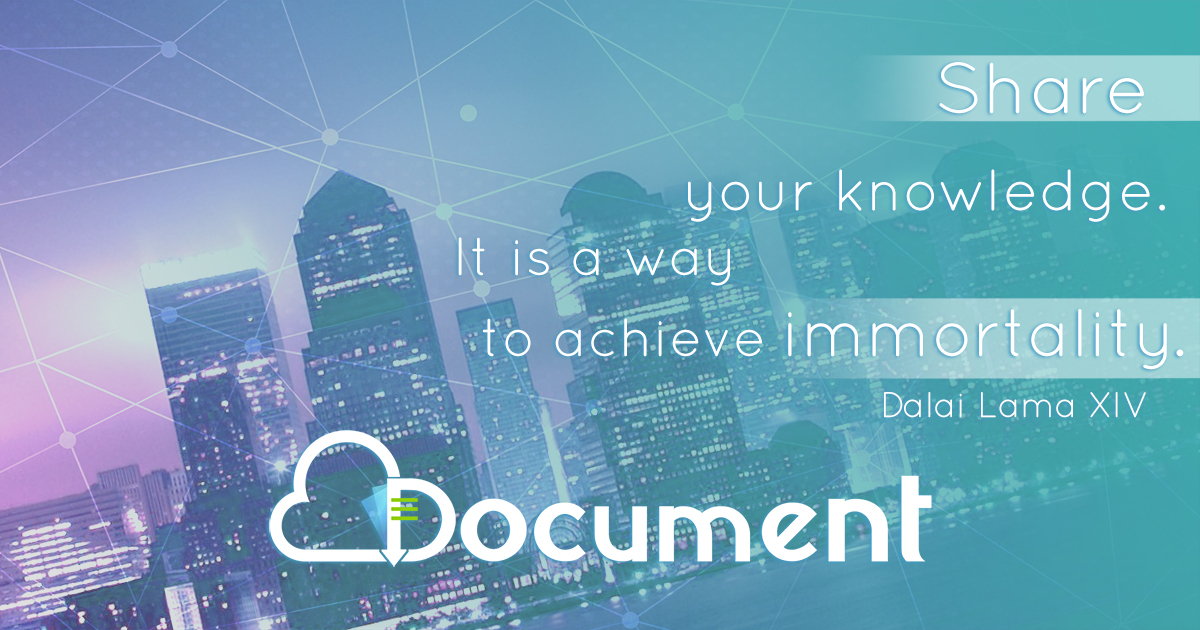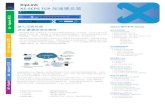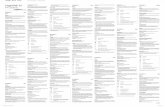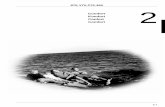Yamaha - S90 XS/S70 XS Remote Editor Owner's Manual · 2019-01-25 · Besondere Hinweise S90 XS/S70...
Transcript of Yamaha - S90 XS/S70 XS Remote Editor Owner's Manual · 2019-01-25 · Besondere Hinweise S90 XS/S70...

S90 XS/S70 XS Remote Editor – Bedienungsanleitung 1
SOFTWARE-LIZENZVEREINBARUNGBITTE LESEN SIE SORGFÄLTIG DIESE LIZENZVEREINBARUNG („VEREINBARUNG“), BEVOR SIE DIE SOFTWARE BENUTZEN. DER GEBRAUCH DIESER SOFTWARE IST IHNEN NUR GEMÄSS DEN BEDINGUNGEN UND VORAUSSETZUNGEN DIESER VEREINBARUNG GESTATTET. DIES IST EINE VEREINBARUNG ZWISCHEN IHNEN (ALS PRIVATPERSON ODER ALS NATÜRLICHE PERSON) UND DER YAMAHA CORPORATION („YAMAHA“).
DURCH DAS HERUNTERLADEN, INSTALLIEREN, KOPIEREN ODER ANDERWEITIGE VERWENDEN DIESER SOFTWARE BRINGEN SIE ZUM AUSDRUCK, AN DIE BEDINGUNGEN DIESER LIZENZ GEBUNDEN ZU SEIN. WENN SIE MIT DEN BEDINGUNGEN NICHT EINVERSTANDEN SIND, FÜHREN SIE KEINEN DOWNLOAD, KEINE INSTALLATION UND KEINEN KOPIERVORGANG DIESER SOFTWARE AUS, UND VERWENDEN SIE SIE IN KEINER ANDEREN WEISE. FALLS SIE DIE SOFTWARE BEREITS HERUNTERGELADEN ODER INSTALLIERT HABEN UND NICHT MIT DEN BEDINGUNGEN EINVERSTANDEN SIND, LÖSCHEN SIE DIE SOFTWARE UMGEHEND.
1. GEWÄHRUNG EINER LIZENZ UND COPYRIGHTYamaha gewährt Ihnen hiermit das Recht, eine einzige Kopie der mitgelieferten Software-Programme und Daten („SOFTWARE“) zu nutzen. Der Begriff SOFTWARE umfasst alle Updates der mitgelieferten Software und Daten. Die SOFTWARE gehört Yamaha bzw. den Yamaha-Lizenzgebern und ist durch die entsprechenden Copyright-Gesetze und internationalen Abkommen geschützt. Sie haben zwar das Recht, Besitzansprüche auf die durch den Gebrauch der SOFTWARE erstellten Daten zu erheben, doch die SOFTWARE selbst bleibt weiterhin durch das entsprechende Copyright geschützt.• Sie dürfen die SOFTWARE auf einem einzigen Computer verwenden. • Sie dürfen ausschließlich zu Backup-Zwecken eine Kopie der SOFTWARE in maschinenlesbarer Form erstellen, wenn sich die SOFTWARE auf
einem Medium befindet, welches eine solche Sicherungskopie erlaubt. Auf der erstellten Sicherungskopie müssen Sie den Urheberrechtshinweis von Yamaha und alle anderen Eigentumsrechte der die SOFTWARE betreffenden Hinweise wiedergeben.
• Sie dürfen dauerhaft all Ihre Rechte an der SOFTWARE an Dritte übertragen, jedoch nur, falls Sie keine Kopien zurückbehalten und der Empfänger die Lizenzvereinbarung liest und dieser zustimmt.
2. BESCHRÄNKUNGEN• Sie dürfen nicht die SOFTWARE einem Reverse Engineering unterziehen, sie dekompilieren oder auf andere Weise an deren Quell-Code
gelangen.• Es ist Ihnen nicht gestattet, die SOFTWARE als Ganzes oder teilweise zu vervielfältigen, zu modifizieren, zu ändern, zu vermieten, zu
verleasen oder auf anderen Wegen zu verteilen oder abgeleitete Produkte aus der SOFTWARE zu erstellen.• Sie dürfen nicht die SOFTWARE elektronisch von einem Computer auf einen anderen übertragen oder sie in ein Netzwerk mit anderen
Computern einspeisen.• Sie dürfen nicht die SOFTWARE verwenden, um illegale oder gegen die guten Sitten verstoßende Daten zu verbreiten.• Sie dürfen nicht auf dem Gebrauch der SOFTWARE basierende Dienstleistungen erbringen ohne die Erlaubnis der Yamaha Corporation.
Urheberrechtlich geschützte Daten, einschließlich, aber nicht darauf beschränkt, MIDI-Songdateien, die mithilfe dieser SOFTWARE erstellt werden, unterliegen den nachfolgenden Beschränkungen, die vom Benutzer zu beachten sind.
• Die mithilfe dieser SOFTWARE erhaltenen Daten dürfen ohne Erlaubnis des Urheberrechtsinhabers nicht für kommerzielle Zwecke verwendet werden.
• Die mithilfe dieser SOFTWARE erhaltenen Daten dürfen nicht dupliziert, übertragen, verteilt oder einem öffentlichen Publikum vorgespielt oder dargeboten werden, es sei denn, es liegt eine Genehmigung durch den Inhaber der Urheberrechte vor.
• Weder darf die Verschlüsselung der mithilfe dieser SOFTWARE erhaltenen Daten entfernt, noch darf das elektronische Wasserzeichen ohne Genehmigung des Inhabers der Urheberrechte verändert werden.
3. BEENDIGUNG DES VERTRAGSVERHÄLTNISSESDiese Lizenzvereinbarung tritt am Tag des Erhalts der SOFTWARE in Kraft und bleibt bis zur Beendigung wirksam. Wenn eines der Urheberrechtsgesetze oder eine Maßgabe dieser Vereinbarung verletzt wird, endet die Vereinbarung automatisch und sofort ohne Vorankündigung durch Yamaha. In diesem Fall müssen Sie die lizenzierte SOFTWARE und die mitgelieferten Unterlagen und alle Kopien davon unverzüglich vernichten.
4. BESCHRÄNKTE GARANTIE AUF DIE SOFTWARESie erkennen ausdrücklich an, dass der Gebrauch der SOFTWARE ausschließlich auf eigene Gefahr erfolgt. Die SOFTWARE und ihre Anleitungen werden Ihnen ohne Mängelgewähr oder andere Garantien zur Verfügung gestellt. UNGEACHTET DER ANDEREN BESTIMMUNGEN DIESER LIZENZVEREINBARUNG WERDEN VON YAMAHA KEINE AUSDRÜCKLICHEN ODER STILLSCHWEIGENDEN GARANTIEN HINSICHTLICH DIESER SOFTWARE ÜBERNOMMEN, EINSCHLIESSLICH, ABER NICHT BESCHRÄNKT AUF STILLSCHWEIGENDE GARANTIEN FÜR ALLGEMEINE GEBRAUCHSTAUGLICHKEIT ODER DIE TAUGLICHKEIT FÜR EINEN BESTIMMTEN EINSATZZWECK ODER DIE NICHTVERLETZUNG DER RECHTE DRITTER. BESONDERS, ABER OHNE DAS OBENGENANNTE EINZUSCHRÄNKEN, GARANTIERT YAMAHA NICHT, DASS DIE SOFTWARE IHRE ANSPRÜCHE ERFÜLLT, DASS DER BETRIEB DER SOFTWARE OHNE UNTERBRECHUNGEN ODER FEHLERFREI ERFOLGT ODER DASS FEHLER IN DER SOFTWARE BESEITIGT WERDEN.
5. HAFTUNGSBESCHRÄNKUNGYAMAHA GEHT DIE NACHFOLGEND SPEZIFIZIERTE VERPFLICHTUNG EIN, DIE VERWENDUNG DER SOFTWARE UNTER DEN GENANNTEN BEDINGUNGEN ZU ERLAUBEN. YAMAHA ÜBERNIMMT IHNEN GEGENÜBER ODER GEGENÜBER DRITTEN IN KEINEM FALL DIE HAFTUNG FÜR IRGENDWELCHE SCHÄDEN EINSCHLIESSLICH, JEDOCH NICHT BESCHRÄNKT AUF DIREKT ODER BEILÄUFIG ENTSTANDENE SCHÄDEN ODER FOLGESCHÄDEN, AUFWENDUNGEN, ENTGANGENE GEWINNE, DATENVERLUSTE ODER ANDERE SCHÄDEN, DIE INFOLGE DER VERWENDUNG, DES MISSBRAUCHS ODER DER UNMÖGLICHKEIT DER VERWENDUNG DER SOFTWARE ENTSTEHEN
S90 XS/S70 XS Remote Editor –Bedienungsanleitung
S90 XS/S70 XS Remote Editor –Bedienungsanleitung

Besondere Hinweise
S90 XS/S70 XS Remote Editor – Bedienungsanleitung 2
KÖNNEN, SELBST WENN YAMAHA ODER EIN AUTORISIERTER HÄNDLER AUF DIE MÖGLICHKEIT SOLCHER SCHÄDEN AUFMERKSAM GEMACHT WURDE. In keinem Fall überschreiten Ihre Ansprüche gegen Yamaha aufgrund von Schäden, Verlusten oder Klageansprüchen (aus Vertrag, Schadensersatz oder anderen) den Kaufpreis der SOFTWARE.
6. SOFTWARE DRITTERMöglicherweise werden der SOFTWARE Daten und Software Dritter beigefügt („SOFTWARE DRITTER“). Wenn in der schriftlichen Dokumentation oder der die Software begleitenden elektronischen Daten irgendwelche Software und Daten von Yamaha als SOFTWARE DRITTER bezeichnet wird, erkennen Sie die Bestimmungen aller mit der SOFTWARE DRITTER mitgelieferten Vereinbarungen an und erkennen an, dass der Hersteller der SOFTWARE DRITTER verantwortlich ist für etwaige Garantien oder Haftungen für die SOFTWARE DRITTER. Yamaha ist in keiner Weise verantwortlich für die SOFTWARE DRITTER oder deren Gebrauch durch Sie.• Yamaha gibt keine ausdrücklichen Zusicherungen und vertraglichen Haftungen bezüglich der SOFTWARE DRITTER. ZUSÄTZLICH VERNEINT
YAMAHA AUSDRÜCKLICH ALLE STILLSCHWEIGENDEN GARANTIEN, EINSCHLIESSLICH, ABER NICHT BESCHRÄNKT AUF, STILLSCHWEIGENDE GARANTIEN AUF ALLGEMEINE GEBRAUCHSTAUGLICHKEIT ODER DIE TAUGLICHKEIT FÜR EINEN BESTIMMTEN ZWECK der SOFTWARE DRITTER.
• Yamaha bietet Ihnen keinen Service oder Hilfestellung zu der SOFTWARE DRITTER.• Yamaha übernimmt Ihnen gegenüber oder gegenüber Dritten in keinem Fall die Haftung für irgendwelche Schäden einschließlich, jedoch nicht
beschränkt, auf direkt oder beiläufig entstandene Schäden oder Folgeschäden, Aufwendungen, entgangene Gewinne, Datenverluste oder andere Schäden, die infolge der Verwendung, des Missbrauchs oder der Unmöglichkeit der Verwendung der SOFTWARE DRITTER entstehen können.
7. ALLGEMEINESDiese Vereinbarung ist im Einklang mit dem japanischen Recht zu interpretieren und wird von diesem beherrscht, ohne einen Bezug auf jegliche Prinzipien eines Rechtskonflikts herzustellen. Alle Rechtsstreitigkeiten und -verfahren sind am Tokyo District Court in Japan durchzuführen. Falls aus irgendeinem Grund Teile dieser Lizenzvereinbarung von einem zuständigen Gericht für unwirksam erklärt werden sollten, dann sollen die übrigen Bestimmungen der Lizenzvereinbarung weiterhin voll wirksam sein.
8. VOLLSTÄNDIGKEIT DER VEREINBARUNGDiese Lizenzvereinbarung stellt die Gesamtheit der Vereinbarungen in Bezug auf die SOFTWARE und alle mitgelieferten schriftlichen Unterlagen zwischen den Parteien dar und ersetzt alle vorherigen oder gleichzeitigen schriftlichen oder mündlichen Übereinkünfte oder Vereinbarungen in Bezug auf diese Thematik. Zusätze oder Änderungen dieser Vereinbarung sind nicht bindend, wenn Sie nicht von einem vollständig authorisierten Repräsentanten von Yamaha unterzeichnet sind.
Besondere Hinweise• Das Kopieren von kommerziell erhältlichen Musikdaten (einschließlich, jedoch ohne darauf beschränkt zu sein, MIDI- und/
oder Audio-Daten) ist mit Ausnahme für den privaten Gebrauch strengstens untersagt.• Die Yamaha Corporation besitzt das ausschließliche Urheberrecht an der Software und diesem Handbuch.• Das Kopieren der Software und die Vervielfältigung dieses Handbuchs als Ganzes oder in Teilen sind nur mit ausdrücklicher
schriftlicher Genehmigung des Herstellers erlaubt.• Yamaha übernimmt keinerlei Garantie hinsichtlich der Benutzung der Software und der dazugehörigen Dokumentation und
kann nicht für die Folgen der Benutzung von Handbuch und Software verantwortlich gemacht werden.• Die Bildschirmdarstellungen in diesem Handbuch dienen nur zur Veranschaulichung und können von den
Bildschirmanzeigen auf Ihrem Computer abweichen.• Steinberg und Cubase sind eingetragene Warenzeichen der Steinberg Media Technologies GmbH.• Die in diesem Handbuch erwähnten Firmen- und Produktnamen sind Warenzeichen bzw. eingetragene Warenzeichen der
betreffenden Firmen.
Inhalt
SOFTWARE-LIZENZVEREINBARUNG.........................................................1
Besondere Hinweise ....................................................................................2
Was ist S90 XS/S70 XS Remote Editor? .....................................................3
Datenstruktur von S90 XS/S70 XS Remote Editor.....................................3
Bedienungsablauf vom Starten bis zum Beenden der Anwendung ........4
Die Fenster von S90 XS/S70 XS Remote Editor.........................................7
Fehlerbehebung..........................................................................................14
In dieser Bedienungsanleitung gehen wir davon aus, dass Sie mit den Grundlagen der Bedienung für die Betriebssysteme Windows und/oder Macintosh bereits vertraut sind. Ist dies nicht der Fall, gehen Sie bitte zunächst die entsprechenden Kapitel in den Bedienungsanleitungen zum Windows-/Macintosh-Betriebssystem durch, bevor Sie S90 XS/S70 XS Remote Editor verwenden.Informationen über Hardware-Voraussetzungen, die Verbindung von Geräten und die Installation von S90 XS/S70 XS Remote Editor finden Sie in der separaten Installationsanleitung und in der Bedienungsanleitung für das entsprechende MIDI-Gerät.

Was ist S90 XS/S70 XS Remote Editor?
S90 XS/S70 XS Remote Editor – Bedienungsanleitung 3
Was ist S90 XS/S70 XS Remote Editor?S90 XS/S70 XS Remote Editor ist ein praktisches Werkzeug zum Bearbeiten/Erstellen von Steuerungsvorlagen für den Musiksynthesizer S90 XS/S70 XS. Mit diesen Steuerungsvorlagen können Sie den Dreh- und Schiebereglern des S90 XS/S70 XS die geeigneten Funktionen für Ihr Lieblings-VSTi zuordnen. Während der S90 XS/S70 XS bis zu 50 Steuerungsvorlagen verwaltet (in einer einzigen Bank), kann S90 XS/S70 XS Remote Editor verwendet werden, um mehrere Bankdateien anzulegen und zu organisieren, von denen jede 50 Steuerungsvorlagen enthält. Die Daten einzelner in S90 XS/S70 XS Remote Editor angelegter Banken mit 50 Steuerungsvorlagen können vom Computer an den S90 XS/S70 XS gesendet und auf dem Computer als einzelne Bankdateien (.rse) gespeichert werden.
Datenstruktur von S90 XS/S70 XS Remote EditorIn S90 XS/S70 XS Remote Editor können Sie eine Bankdatei auswählen und dann die in der ausgewählten Bank enthaltenen 50 Steuerungsvorlagen einzeln bearbeiten. Wenn Sie mit der Bearbeitung der ausgewählten Bank („aktuelle Bank“) fertig sind, speichern Sie die Bankdaten mit Hilfe eines der Menüpunkte [Save] (Speichern) oder [Save As…] (Speichern unter…) als Datei. Die in der Datei gespeicherten Bankdaten können beim nächsten Starten von S90 XS/S70 XS Remote Editor geladen werden.Die nachstehende Abbildung veranschaulicht die Datenstruktur von S90 XS/S70 XS Remote Editor.
Datei(Erweiterung: .sre)
50 Steuerungsvorlagen
[Open](1 Bank)
50 Steuerungsvorlagen in einer Datei werden im Bibliotheksfenster geladen.
Bearbeitungsfenster
Bibliotheksfenster
S90-XS-/S70-XS-Instrument
Die Daten der 50 Steuerungsvorlagen (1 Bank) werden automatisch übertragen, sobald S90 XS/S70 XS Remote Editor gestartet wird.*
Wenn eine Datei geöffnet wird, werden die Daten der 50 Steuerungsvorlagen (1 Bank) automatisch an das S90-XS-/S70-XS-Instrument übertragen.*
Nachdem eine Steuerungsvorlage aus der Datei importiert wurde, klicken Sie auf [OK], um die aktuelle Bank an das S90-XS-/S70-XS-Instrument zu übertragen.*
* Diese Funktion steht nur zur Verfügung, wenn der S90 XS/S70 XS und S90 XS/S70 XS Remote Editor (der Computer) ordnungsgemäß über USB miteinander verbunden sind und sich im ONLINE-Status befinden.Wenn Sie den Computer und den S90 XS/S70 XS ordnungsgemäß über USB miteinander verbinden, während Sie S90 XS/S70 XS Remote Editor verwenden, ändert sich der Status zu ONLINE, und die Einstellungen der aktuellen Bank in S90 XS/S70 XS Remote Editor werden automatisch an den S90 XS/S70 XS gesendet.
[Save][Save As](1 Bank)

Bedienungsablauf vom Starten bis zum Beenden der Anwendung
S90 XS/S70 XS Remote Editor – Bedienungsanleitung 4
Bedienungsablauf vom Starten bis zum Beenden der AnwendungS90 XS/S70 XS Remote Editor ist eine in S90 XS/S70 XS Remote Tools enthaltene Software. Nachdem Sie S90 XS/S70 XS Remote Editor und die zugehörigen Anwendungen anhand des Installationshandbuchs für S90 XS/S70 XS Remote Tools installiert haben, folgen Sie bitte den nachstehenden Anweisungen. Stellen Sie vor dem Starten der Anwendung sicher, dass der S90 XS/S70 XS ordnungsgemäß über ein USB-Kabel an den Computer angeschlossen ist. Sie können die vielen Komponenten von S90 XS/S70 XS Remote Editor auf vielfältige Weise nutzen. Da die von Ihnen gewünschten Bearbeitungsmöglichkeiten sehr unterschiedlich sein können, gibt Ihnen das folgende Beispiel nur eine einfache Schritt-für-Schritt-Anleitung für den Einsatz von S90 XS/S70 XS Remote Editor.
Nachdem die Installation von S90 XS/S70 XS Remote Editor abgeschlossen ist, starten Sie einmal die DAW-Software und beenden Sie sie dann wieder. Dieser Vorgang ist erforderlich, um die DAW-Software nach VSTi-Informationen zu durchsuchen. Es kann nur von Steinberg produzierte Software (beispielsweise Cubase) durchsucht werden.
1. Starten Sie S90 XS/S70 XS Remote Editor, indem Sie [Start] → Programme → [Yamaha S90 XS _ S70 XS Remote Editor] → [Yamaha S90 XS _ S70 XS Remote Editor] auswählen.Das Fenster „Auto Sync“ erscheint, und die Einstellungen der 50 Steuerungsvorlagen am S90 XS/S70 XS werden automatisch an die aktuelle Bank (Seite 10) von S90 XS/S70 XS Remote Editor gesendet.
Sobald die Übertragung erfolgreich abgeschlossen wurde, erscheint das Bearbeitungsfenster.
Sollte die Datenübertragung im Auto-Sync-Fenster fehlschlagen, obwohl der S90 XS/S70 XS und der Computer ordnungsgemäß miteinander verbunden sind, stellen Sie bitte sicher, dass im Utility-MIDI-Display des S90 XS/S70 XS der MIDI-In/Out-Parameter auf „USB“ und die Device Number auf „1“ oder „All“ eingestellt ist.
HINWEIS
HINWEIS

Bedienungsablauf vom Starten bis zum Beenden der Anwendung
S90 XS/S70 XS Remote Editor – Bedienungsanleitung 5
2. Wählen Sie im Menü [File] (Datei) den Befehl „Setup“, um das Setup-Fenster aufzurufen.
3. Vergewissern Sie sich, dass der MIDI-Port auf „Yamaha S90 XS (Yamaha S70 XS)“ eingestellt ist, und wählen Sie dann aus der DAW-Select-Spalte die gewünschte DAW-Software aus.Wenn der S90 XS/S70 XS und S90 XS/S70 XS Remote Editor ordnungsgemäß über USB miteinander verbunden sind, können Sie nachsehen, ob der MIDI-Port auf „Yamaha S90 XS (Yamaha S70 XS)“ eingestellt ist, wenn das vorstehende Fenster erscheint. Die Auswahl der DAW ist erforderlich, um nach den VSTi-Informationen suchen zu können („VSTi Database“ (VSTi-Datenbank) im [File]-Menü).
4. Klicken Sie auf [OK], um den Durchsuchungsvorgang zu starten.Die in der angegebenen DAW-Software registrierten VSTi-Plug-ins werden durchsucht und die zum Bearbeiten erforderlichen Informationen geholt.
Wenn der Durchsuchungsvorgang abgeschlossen ist, erscheint das vorherige Display. Die Einrichtung von S90 XS/S70 XS Remote Editor ist beendet.
Sollte die VSTi-Suche nicht ausgeführt werden, wenn Sie in Schritt 4 auf [OK] klicken, wählen Sie bitte [File] → [VSTi Database] → [Full Scan], um den Durchsuchungsvorgang auszuführen.
5. Starten Sie die DAW-Software (beispielsweise Cubase).
6. Drücken Sie am S90-XS-/S70-XS-Instrument die [DAW REMOTE]-Taste, um in den Remote-Modus zu schalten.
7. Wählen Sie die Steuerungsvorlage aus, und bearbeiten Sie dann die ausgewählte Steuerungsvorlage im Bearbeitungsfenster.Orientieren Sie sich bei der Bearbeitung an den Abschnitten „Die Fenster von S90 XS/S70 XS Remote Editor“ (Seite 7) und „Menü“ (Seite 11). Wenn der ONLINE-Status aktiviert ist (wenn der S90 XS/S70 XS und S90 XS/S70 XS Remote Editor ordnungsgemäß über USB miteinander verbunden sind), werden durch Einstellen der Parameter in S90 XS/S70 XS Remote Editor in Echtzeit die gleichen Parameter am S90 XS/S70 XS eingestellt. Dies ist ein praktischer und nützlicher Weg, Bearbeitungen vorzunehmen, während Sie gerade das VSTi steuern.
HINWEIS

Bedienungsablauf vom Starten bis zum Beenden der Anwendung
S90 XS/S70 XS Remote Editor – Bedienungsanleitung 6
8. Wenn Sie mit der Bearbeitung fertig sind, klicken Sie auf [File] → [Save] (Speichern) (bzw. [Save as...] (Speichern unter…)), um die Bank als Datei zu speichern.
9. Klicken Sie auf das „X“ in der linken oberen Ecke, um S90 XS/S70 XS Remote Editor zu beenden.Falls die bearbeiteten Bankdaten noch nicht gespeichert wurden, erscheint eine Aufforderung, sie zu speichern. Speichern Sie eine Bankdatei, um S90 XS/S70 XS Remote Editor zu verlassen.

Die Fenster von S90 XS/S70 XS Remote Editor: Bearbeitungsfenster
S90 XS/S70 XS Remote Editor – Bedienungsanleitung 7
Die Fenster von S90 XS/S70 XS Remote EditorS90 XS/S70 XS Remote Editor besteht aus zwei Fenstern: dem Bearbeitungs- und dem Bibliotheksfenster. Im Bearbeitungsfenster können Sie die Einstellungen der ausgewählten Steuerungsvorlage bearbeiten, während Sie im Bibliotheksfenster Steuerungsvorlagen importieren oder kopieren können.
Bearbeitungsfenster
1 Schaltfläche [Immer im Vordergrund]Wenn diese Schaltfläche ( ) eingeschaltet ist, befindet sich das Fenster von S90 XS/S70 XS Remote Editor immer im Vordergrund.
2 ONLINE-AnzeigeZeigt an, ob S90 XS/S70 XS Remote Editor und der S90 XS/S70 XS ordnungsgemäß über USB miteinander verbunden sind (ONLINE-Status). Im ONLINE-Status leuchtet diese Anzeige grün, und jede Eingabe in S90 XS/S70 XS Remote Editor ändert automatisch den Parameterwert am S90 XS/S70 XS.
3 [Library]-SchaltflächeRuft das Bibliotheksfenster (Seite 10) auf.
4 [Store]-Schaltfläche (Speichern)Zeigt das Store-Fenster an, indem Sie die bearbeitete Steuerungsvorlage am gewünschten Zielspeicherplatz in der aktuellen Bank speichern können. Beim Speichern der bearbeiteten Steuerungsvorlage werden die bearbeiteten Daten an das S90-XS-/S70-XS-Instrument übertragen.
5 File Name Zeigt den Dateinamen einschließlich der momentan bearbeiteten Vorlage an.
6 [T]/[F]-ZeichenZeigt den Bearbeitungsstatus der Steuerungsvorlage oder Bank an. Das Zeichen [T] zeigt an, dass die aktuelle Steuerungsvorlage geändert, aber noch nicht gespeichert wurde. Diese Anzeige erscheint, wenn Sie auf die Schaltfläche 4 [Store] (Speichern) klicken, und dann den Template-Save-Vorgang ausführen. Das Zeichen [F] wird auch verwendet, um anzuzeigen, dass die aktuelle Bank geändert, aber noch nicht als Datei gespeichert wurde. Diese Anzeige erlischt, wenn Sie den File-Save-Vorgang ausführen.
461
25 3
8
9
)
!
7
9-2
9-1
9-3
)-1)-2

Die Fenster von S90 XS/S70 XS Remote Editor: Bearbeitungsfenster
S90 XS/S70 XS Remote Editor – Bedienungsanleitung 8
7 Auswahlfeld für SteuerungsvorlagenZeigt die momentan ausgewählte Steuerungsvorlage. Sie können die vorherige/nächste Vorlage auswählen, indem Sie auf die Scroll-Schaltfläche rechts neben diesem Feld klicken, oder Sie können eine beliebige Vorlage in der aktuellen Bank auswählen, indem Sie auf die dreieckige Schaltfläche klicken.
8 Instrumenten-AuswahlfeldZeigt den Namen des VSTi, das mit den Dreh- und Schiebereglern gesteuert wird. Sie können das VSTi wechseln, indem Sie auf die dreieckige Schaltfläche klicken und dann das gewünschte VSTi auswählen. Sie können den Namen des VSTi auch direkt in dieses Feld eintippen. Achten Sie darauf, den Namen des VSTi richtig einzugeben.
Sollte das gewünschte VSTi nicht angezeigt werden, wenn Sie auf die dreieckige Schaltfläche klicken, lesen Sie bitte im Abschnitt „Fehlerbehebung“ auf Seite 14 nach.
9 BearbeitungsbereichDie hier abgebildeten Dreh- und Schieberegler entsprechen den Dreh- und Schiebereglern auf dem oberen Bedienfeld des S90 XS/S70 XS. Hier können Sie den einzelnen Dreh- und Schiebereglern die gewünschten Funktionen zuweisen.
9-1 Remote/CC-SchaltflächeWenn „Remote“ (Fernbedienung) ausgewählt ist, werden bei Betätigung der Dreh- und Schieberegler nur Fernbedienungsmeldungen speziell an Cubase gesendet. Wenn „CC“ (Control Change) ausgewählt ist, werden bei Betätigung der Dreh- und Schieberegler MIDI-Controller-Meldungen erzeugt.
9-2 FunktionszuweisungsfelderDie hier abgebildeten Dreh- und Schieberegler entsprechen den Dreh- und Schiebereglern am S90 XS/S70 XS. Die einzelnen Felder rechts neben dem Dreh- und Schieberegler zeigen die den entsprechenden Dreh- und Schiebereglern zugewiesenen Funktionen. (Die hier gezeigte Funktion richtet sich nach dem Status der Remote/CC-Schaltfläche.) Sie können die den einzelnen Dreh- und Schiebereglern zugewiesenen Funktionen ändern, indem Sie auf das betreffende Feld klicken und dann im Bereich ) Controller Setting auf die gewünschte Funktion klicken. Im ONLINE-Status ändern sich durch Einstellen dieses Parameters in Echtzeit die Einstellungen des S90 XS/S70 XS.
9-3 [Reverse]-SchaltflächeKehrt die Richtung der Schiebereglerbedienung um und legt damit fest, ob der Schieberegler auf- oder abwärts bewegt werden muss, um den Wert zu erhöhen oder zu verringern. So verringert zum Beispiel der Schieberegler den Parameterwert, wenn ein Parameter, der durch Aufwärtsbewegen des Schiebereglers erhöht wird, einem Schieberegler zugewiesen ist und diese Schaltfläche eingeschaltet ist. Durch erneutes Klicken auf die Schaltfläche wird der ursprüngliche Zustand wiederhergestellt.
) Controller-Setting-BereichLegt die Funktion der Dreh- und Schieberegler, fest die der im Bearbeitungsbereich 9 ausgewählten Spalte entsprechen. Hier gibt es zwei Bereiche: Den Remote-Bereich (Fernbedienung) und den CC-Bereich (Control Change).
)-1 Remote-BereichWeist die Funktion dem Funktionszuordnungsfeld zu, das im Bearbeitungsbereich 9 ausgewählt ist. Die Einstellung hier ist verfügbar, wenn der die Remote/CC-Schaltfläche auf „Remote“ eingestellt ist. Die Remote/CC-Schaltfläche des Bearbeitungsbereichs wird ebenfalls auf „Remote“ eingestellt, wenn Sie links in diesem Bereich auf „Remote“ klicken.
• Control Parameter (Steuerungsparameter)Klicken Sie auf die dreieckige Schaltfläche, um das Menü aufzurufen, und wählen Sie dann die gewünschte Funktion aus.
Die Parameter „QuickCtrl1“ – „QuickCtrl8“ gelten nur für Cubase 4.1 oder spätere Cubase-Versionen.
HINWEIS
HINWEIS

Die Fenster von S90 XS/S70 XS Remote Editor: Bearbeitungsfenster
S90 XS/S70 XS Remote Editor – Bedienungsanleitung 9
)-2 CC-Bereich (Control Change)Weist die Funktion dem Funktionszuordnungsfeld zu, das im Bearbeitungsbereich 9 ausgewählt ist. Die Einstellung hier ist verfügbar, wenn die Remote/CC-Schaltfläche auf „CC“ eingestellt ist. Die Remote/CC-Schaltfläche des Bearbeitungsbereichs wird ebenfalls auf „CC“ eingestellt, wenn Sie links in diesem Bereich auf „CC“ klicken.
• CC Number (Control-Change- bzw. Controller-Nummer)Bestimmt die Controller-Nummer. Sie wählen die Controller-Nummer aus, indem Sie auf eine der Scroll-Tasten rechts neben diesem Feld klicken. Sie können die Controller-Nummer auch direkt eintippen.
• Display NameWählt den Namen der Dreh-/Schiebereglerfunktion aus, die im Display des S90 XS/S70 XS angezeigt werden soll, wenn die Remote/CC-Schaltfläche im Bearbeitungsbereich 9 auf „CC“ eingestellt ist Klicken Sie auf die dreieckige Schaltfläche rechts neben diesem Feld, und wählen Sie dann die gewünschte Funktion aus. Sie können den Namen auch direkt eintippen.
• Display FormatStellt das Format der im Display des S90 XS/S70 XS angezeigten Werte auf „0 – 127“ oder „-64 – +63“ ein.
! Detail-SchaltflächeDurch Klicken auf diese Schaltfläche schließen Sie den Controller-Settings-Bereich. Klicken Sie erneut darauf, um den Controller-Settings-Bereich zu öffnen.
Beim Schließen des Controller-Settings-Bereichs

Die Fenster von S90 XS/S70 XS Remote Editor: Bibliotheksfenster
S90 XS/S70 XS Remote Editor – Bedienungsanleitung 10
BibliotheksfensterWenn Sie im Bearbeitungsfenster auf die Schaltfläche [Library] (Bibliothek) klicken, öffnet sich das Bibliotheksfenster.
1 Liste der Steuerungsvorlagen in der DateiZeigt eine Liste der in der Datei gespeicherten Steuerungsvorlagen an. Wählen Sie aus dieser Liste eine Ziel-Steuerungsvorlage und aus der 2 Liste der Ziel-Steuerungsvorlagen der aktuellen Bank einen Zielort aus, und klicken Sie dann auf die Schaltfläche 4 [Import], um den Importvorgang auszuführen. Den Inhalt der ausgewählten Steuerungsvorlage können Sie im Bereich 7 Preview (Vorschau) betrachten.
2 Liste der Steuerungsvorlagen der aktuellen BankZeigt eine Liste der Steuerungsvorlagen in der aktuellen Bank an. Wählen Sie aus dieser Liste die gewünschte Steuerungsvorlage aus, und klicken Sie dann auf [OK], um in das Bearbeitungsfenster zurückzukehren. Den Inhalt der ausgewählten Steuerungsvorlagen können Sie im Bereich 7 Preview (Vorschau) betrachten. Sie können auch eine Steuerungsvorlage in diese Liste kopieren oder einfügen.
3 DateibereichDurch Klicken auf das Symbol in diesem Bereich wird das Dialogfenster für die Dateiauswahl aufgerufen. Wählen Sie in diesem Dialogfenster eine (zuvor gespeicherte) Datei aus, und führen Sie dann den Dateiauswahlvorgang aus, so dass die Vorlagen in der Datei aufgelistet werden. Außerdem erscheint links neben dem Symbol der Name der ausgewählten Datei.
4 [Import]-SchaltflächeKlicken Sie auf diese Schaltfläche, um die spezifische Steuerungsvorlage in der ausgewählten Datei in die aktuelle Bank zu importieren.
Der Importvorgang kann auf nur jeweils eine Vorlage gleichzeitig angewendet werden. Sie können alle Vorlagen in der ausgewählten Datei gleichzeitig kopieren, indem Sie die Befehle [File] → [Open] im Bearbeitungsfenster ausführen.
5 [OK]-SchaltflächeKlicken Sie auf diese Schaltfläche, um die aktuelle Bank festzulegen und das Bearbeitungsfenster aufzurufen. Wenn der Status ONLINE ist, wird die ausgewählte Bank auch an den S90 XS/S70 XS übertragen.
6 [Cancel]-SchaltflächeKlicken Sie auf diese Schaltfläche, um die Bearbeitung für die aktuelle Bank abzubrechen und das Bearbeitungsfenster aufzurufen.
7 Preview (Voransicht)Zeigt die Einstellungen der Steuerungsvorlage, die in der Liste der Steuerungsvorlagen ausgewählt ist.
54
6
2
7
3
1
HINWEIS

Die Fenster von S90 XS/S70 XS Remote Editor: [File]-Menü (Datei)
S90 XS/S70 XS Remote Editor – Bedienungsanleitung 11
[File]-Menü (Datei)
New (Neu)Erzeugt und öffnet eine neue Bank mit dem Standard-Setup. Dieses Menü ist verfügbar, wenn das Bearbeitungsfenster angezeigt wird.
Open (Öffnen)Öffnet eine als Datei gespeicherte Bank. Dieses Menü ist verfügbar, wenn das Bearbeitungsfenster angezeigt wird.
Save (Speichern)Speichert die aktuellen Einstellungen der aktuellen Bank durch Überschreiben der Datei, die Sie zu Beginn Ihrer Bearbeitungssitzung geladen haben. Dieses Menü ist verfügbar, wenn das Bearbeitungsfenster angezeigt wird.
Save As (Speichern unter)Hiermit können Sie die Datei umbenennen und die aktuellen Einstellungen der aktuellen Bank speichern. Dieses Menü ist verfügbar, wenn das Bearbeitungsfenster angezeigt wird.
Import Template (Vorlage importieren)Importiert die Daten einer einzelnen Bank einschließlich ihrer 50 Steuerungsvorlagen aus einer Datei (Erweiterung: .sre oder .xml) in die Liste der Steuerungsvorlagen in der Datei im Bibliotheksfenster. Bei Auswahl dieses Menüpunkts wird der gleiche Vorgang ausgeführt wie beim Klicken auf das Symbol ( ) im Dateibereich des Bibliotheksfensters. Dieses Menü ist verfügbar, wenn das Bibliotheksfenster angezeigt wird.

Die Fenster von S90 XS/S70 XS Remote Editor: [File]-Menü (Datei)
S90 XS/S70 XS Remote Editor – Bedienungsanleitung 12
SetupWählt den MIDI-Port des S90 XS/S70 XS und der DAW-Software aus. Wenn Sie diesen Menüpunkt auswählen, wird das folgende Fenster aufgerufen. Stellen Sie die Parameter wie gewünscht ein, und klicken Sie dann auf [OK].
• MIDI PortWenn der S90 XS/S70 XS und der Computer ordnungsgemäß über USB miteinander verbunden sind, wird automatisch „Yamaha S90 XS (Yamaha S70 XS)“ ausgewählt.
• DAW SelectGeben Sie hier die DAW-Software an, die Sie momentan verwenden.
VSTi Database (VSTi-Datenbank)Durchsucht die von Ihnen verwendete DAW-Software nach VSTi-Informationen, die für Bearbeitungsvorgänge benötigt werden. Dieses Menü besteht aus den folgenden zwei Menüpunkten.
Mit „Full Scan“ (Vollständige Durchsuchung) durchsuchen Sie die gesamte DAW-Software. Wenn Sie die DAW zum ersten Mal durchsuchen, wählen Sie bitte den Menüpunkt „Full Scan“.Mit „Update“ (Aktualisierung) werden nur diejenigen Bereiche durchsucht, die seit der letzten Durchsuchung aktualisiert wurden. Wenn Sie ein neues VSTi installiert haben, wählen Sie bitte den Menüpunkt „Update“.Die vollständige Durchsuchung wird automatisch ausgeführt, wenn Sie S90 XS/S70 XS Remote Editor zum ersten Mal starten oder wenn Sie im Setup-Fenster die DAW-Select-Einstellungen ändern.

Die Fenster von S90 XS/S70 XS Remote Editor: [Edit]-Menü (Bearbeiten)
S90 XS/S70 XS Remote Editor – Bedienungsanleitung 13
[Edit]-Menü (Bearbeiten)
Copy (Kopieren)Kopiert die ausgewählten Daten in die Zwischenablage.
Paste (Einfügen)Fügt die Daten aus der Zwischenablage an der angegebenen Position ein.
Initialize Template (Vorlage initialisieren)Setzt die Einstellungen der ausgewählten Steuerungsvorlage in der aktuellen Bank auf ihre Vorgabewerte zurück.
Restore Hardware Backup Data (Hardware-Sicherungsdaten wiederherstellen)Setzt alle Einstellungen sämtlicher Steuerungsvorlagen in der aktuellen Bank und am S90-XS-/S70-XS-Instrument auf die vorherigen Einstellungen zurück, bevor S90 XS/S70 XS Remote Editor geöffnet wurde. Dieses Menü ist verfügbar, wenn das Bibliotheksfenster angezeigt wird.
Reset to Factory Settings (Auf Werksvorgaben zurücksetzen)Setzt alle Einstellungen sämtlicher Steuerungsvorlagen in der aktuellen Bank und am S90-XS-/S70-XS-Instrument auf die Werksvorgaben zurück. Dieses Menü ist verfügbar, wenn das Bibliotheksfenster angezeigt wird.
[Help]-Menü (Hilfe)
Manual (Handbuch)Durch Auswählen dieses Menüpunkts wird diese Anleitung im PDF-Format aufgerufen.
About (Info)Durch Auswählen dieses Menüpunkts werden Informationen über S90 XS/S70 XS Remote Editor aufgerufen, darunter die Versionsnummer.

Fehlerbehebung
S90 XS/S70 XS Remote Editor – Bedienungsanleitung 14
FehlerbehebungAuch wenn ich im Bearbeitungsfenster auf die dreieckige Schaltfläche rechts neben dem VSTi-Auswahl/Eingabe-Feld klicke, werden nicht wie erwartet die in der DAW-Software registrierten VSTi-Plug-ins angezeigt.
• S90 XS/S70 XS Remote Editor erkennt möglicherweise die in der DAW-Software registrierten VSTi nicht. Klicken Sie auf [File] → [VSTi Database] → [Full Scan], um nach den VSTi-Informationen zu suchen (Seite 12).
Die in S90 XS/S70 XS Remote Editor eingestellten Parameter werden nicht am S90 XS/S70 XS angezeigt.
• Das Display des S90 XS/S70 XS basiert auf den von Cubase gesendeten Informationen (siehe die nachstehende Abbildung). Starten Sie Cubase und wählen Sie das entsprechende VSTi in Cubase aus.
Auch wenn ich das VSTi in der DAW-Software (z.B. Cubase) ändere, ändert sich die Steuerungsvorlage am S90 XS/S70 XS nicht entsprechend dem neu ausgewählten VSTi.
• Die VSTi-Information werden über die Extension-Software geholt (siehe die nachstehende Abbildung). Stellen Sie sicher, dass die neueste S90 XS/S70 XS Extension installiert ist.
• Stellen Sie sicher, dass der in der DAW-Software angezeigte VSTi-Name der gleiche ist wie der im VSTi-Auswahl/Eingabe-Feld angezeigte (Seite 8).
Datenübertragung zwischen S90 XS/S70 XS Remote Editor, S90 XS/S70 XS und DAW-Software:
Die Dreh-/Schieberegler des S90 XS/S70 XS steuern andere Remote-Parameter als beabsichtigt.
• Entfernen Sie in Cubase bei „ALL MIDI Inputs“ die Häkchen, die den MIDI-Ports 2 und 5 des S90-XS-/S70-XS-Instruments entsprechen.
Auch wenn ich im Bearbeitungsfenster auf die dreieckige Schaltfläche rechts neben dem Control-Parameter-Feld klicke, werden die entsprechenden Steuerungsparameter nicht angezeigt.
• Stellen Sie sicher, dass das VSTi im VSTi-Auswahl/Eingabe-Feld (Seite 8) korrekt ausgewählt ist. Wenn Sie den Namen des VSTi direkt eingetippt haben, vergewissern Sie sich, dass Sie ihn richtig geschrieben haben und dass sich auch die Leerzeichen (falls vorhanden) an der richtigen Stelle befinden. Wir empfehlen Ihnen, das VSTi durch Klicken auf die dreieckige Schaltfläche rechts neben dem VSTi-Auswahl/Eingabe-Feld auszuwählen, anstatt den VSTi-Namen direkt einzutippen.
DAW-Software (Cubase usw.)
Note On/Off, Control Change
VSTiS90 XS/S70 XS
Extension
Computer
S90 XS/S70 XSRemote Editor
Remote-Control-Funktion
VSTi-Parameter (Name, Wert)
S90-XS-/S70-XS-Parameter
S90-XS-/S70-XS-Instrument
Port 1
Port 2
Port 5

Fehlerbehebung
S90 XS/S70 XS Remote Editor – Bedienungsanleitung 15
In einer anderen DAW-Software als Cubase werden die eingestellten Parameter nicht gesteuert.
• Die Fernbedienungsfunktionen sind nur für Cubase verfügbar. Stellen Sie die Remote/CC-Schaltfläche (Seite 8) auf „CC“.
• Achten Sie darauf, im DAW-Select-Display des Utility-Modus des S90-XS-/S70-XS-Instruments einen anderen Parameter als „Cubase“ einzustellen.
Auch wenn ich in der DAW-Software eine andere Spur auswähle, ändert sich das zu steuernde VSTi nicht; statt dessen wird weiterhin das der zuvor ausgewählten Spur zugewiesene VSTi gesteuert.
• Klicken Sie im Preferences-Dialogfenster der DAW auf [Editing]-[Project & Mixer], und kreuzen Sie dann sowohl „Sync Project and Mixer Selection“ als auch „Enable Record on Selected Track“ an.
• Bei Verwendung von Cubase wählen Sie im Remote-Device-Setup-Fenster die Option „Yamaha S90 XS/S70 XS“ und dann bei MIDI Input/Output den Port 2 des S90-XS-/S70-XS-Instruments.
• Achten Sie darauf, das S90-XS-/S70-XS-Instrument auf den Remote-Modus einzustellen.
U.R.G., Pro Audio & Digital Musical Instrument Division, Yamaha Corporation
© 2009 Yamaha Corporation
906MW-A0